如何让输入法清除记忆 输入法记忆删除方法
更新时间:2024-02-01 09:33:46作者:jiang
在使用输入法时,我们经常会遇到一个问题,那就是输入法记忆,尽管这个功能在一定程度上方便了我们的输入,但有时候也会给我们带来麻烦。毕竟输入法记忆会根据我们的输入习惯自动记录并预测我们的下一个输入,而这可能导致一些不准确或不必要的内容出现。当我们不希望输入法记忆干扰我们的输入时,我们需要学会如何清除输入法的记忆。接下来我将介绍一些简单有效的方法来清除输入法的记忆,让我们的输入更加准确和顺畅。
具体步骤:
1.下面我们以微软拼音输入法为例,示范一下怎么删除输入法记忆。首先右键单击电脑右下角的微软拼音标识,选择“设置”。
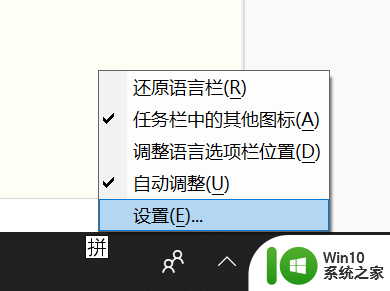
2.然后点击“中文(中华人民共和国)”,点击“选项”。
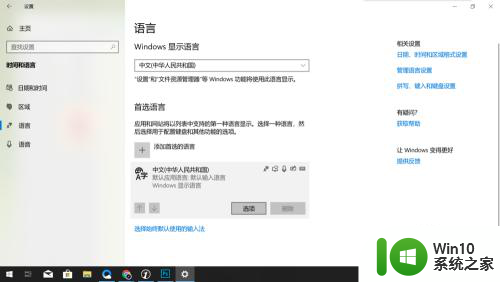
3.接着在下一个页面下拉到底部,点击“微软拼音”,点击“选项”。
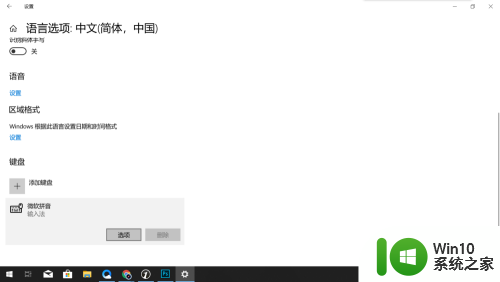
4.在下一个页面的菜单栏中点击“词库和自学习”。
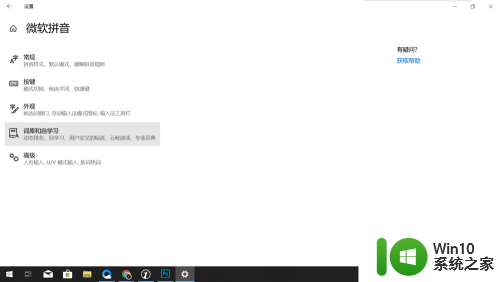
5.最后在“自学习”选项下点击“清除输入历史记录”,即可删除输入法记忆。
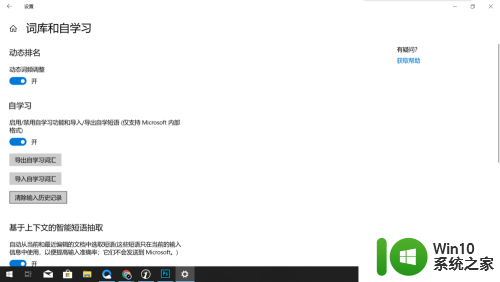
以上就是如何让输入法清除记忆的全部内容,有需要的用户可以根据这些步骤进行操作,希望对大家有所帮助。
如何让输入法清除记忆 输入法记忆删除方法相关教程
- 如何消除输入法的记忆功能 怎样关闭输入法的记忆功能
- wps如何设置记忆输入功能 wps记忆输入功能设置方法
- 输入法常用词记忆 搜狗输入法如何设置记忆常用词汇
- wps设置输入记忆功能 wps输入记忆功能设置方法
- 如何在电脑上设置搜狗记忆输入法 开启电脑搜狗记忆输入法的步骤和操作方法
- wps公式记忆式键入怎么找 wps公式记忆式键入方法
- 极速输入法删除不了怎么办 怎样彻底删除极速输入法
- 笔记本电脑如何切换输入法 笔记本电脑输入法切换方法
- 怎么消除输入法的常用关键字 怎样在搜狗输入法中删除我常输入的词汇
- 搜狗输入法怎么查看输入记录 搜狗输入法输入记录查询方法
- 笔记本电脑切换输入法的方法 笔记本输入法怎么切换
- 笔记本电脑输入字母出来数字怎么办 笔记本电脑键盘输入字母变成数字的故障排除方法
- U盘装机提示Error 15:File Not Found怎么解决 U盘装机Error 15怎么解决
- 无线网络手机能连上电脑连不上怎么办 无线网络手机连接电脑失败怎么解决
- 酷我音乐电脑版怎么取消边听歌变缓存 酷我音乐电脑版取消边听歌功能步骤
- 设置电脑ip提示出现了一个意外怎么解决 电脑IP设置出现意外怎么办
电脑教程推荐
- 1 w8系统运行程序提示msg:xxxx.exe–无法找到入口的解决方法 w8系统无法找到入口程序解决方法
- 2 雷电模拟器游戏中心打不开一直加载中怎么解决 雷电模拟器游戏中心无法打开怎么办
- 3 如何使用disk genius调整分区大小c盘 Disk Genius如何调整C盘分区大小
- 4 清除xp系统操作记录保护隐私安全的方法 如何清除Windows XP系统中的操作记录以保护隐私安全
- 5 u盘需要提供管理员权限才能复制到文件夹怎么办 u盘复制文件夹需要管理员权限
- 6 华硕P8H61-M PLUS主板bios设置u盘启动的步骤图解 华硕P8H61-M PLUS主板bios设置u盘启动方法步骤图解
- 7 无法打开这个应用请与你的系统管理员联系怎么办 应用打不开怎么处理
- 8 华擎主板设置bios的方法 华擎主板bios设置教程
- 9 笔记本无法正常启动您的电脑oxc0000001修复方法 笔记本电脑启动错误oxc0000001解决方法
- 10 U盘盘符不显示时打开U盘的技巧 U盘插入电脑后没反应怎么办
win10系统推荐
- 1 番茄家园ghost win10 32位旗舰破解版v2023.12
- 2 索尼笔记本ghost win10 64位原版正式版v2023.12
- 3 系统之家ghost win10 64位u盘家庭版v2023.12
- 4 电脑公司ghost win10 64位官方破解版v2023.12
- 5 系统之家windows10 64位原版安装版v2023.12
- 6 深度技术ghost win10 64位极速稳定版v2023.12
- 7 雨林木风ghost win10 64位专业旗舰版v2023.12
- 8 电脑公司ghost win10 32位正式装机版v2023.12
- 9 系统之家ghost win10 64位专业版原版下载v2023.12
- 10 深度技术ghost win10 32位最新旗舰版v2023.11